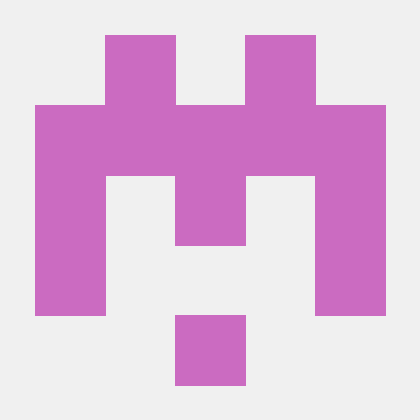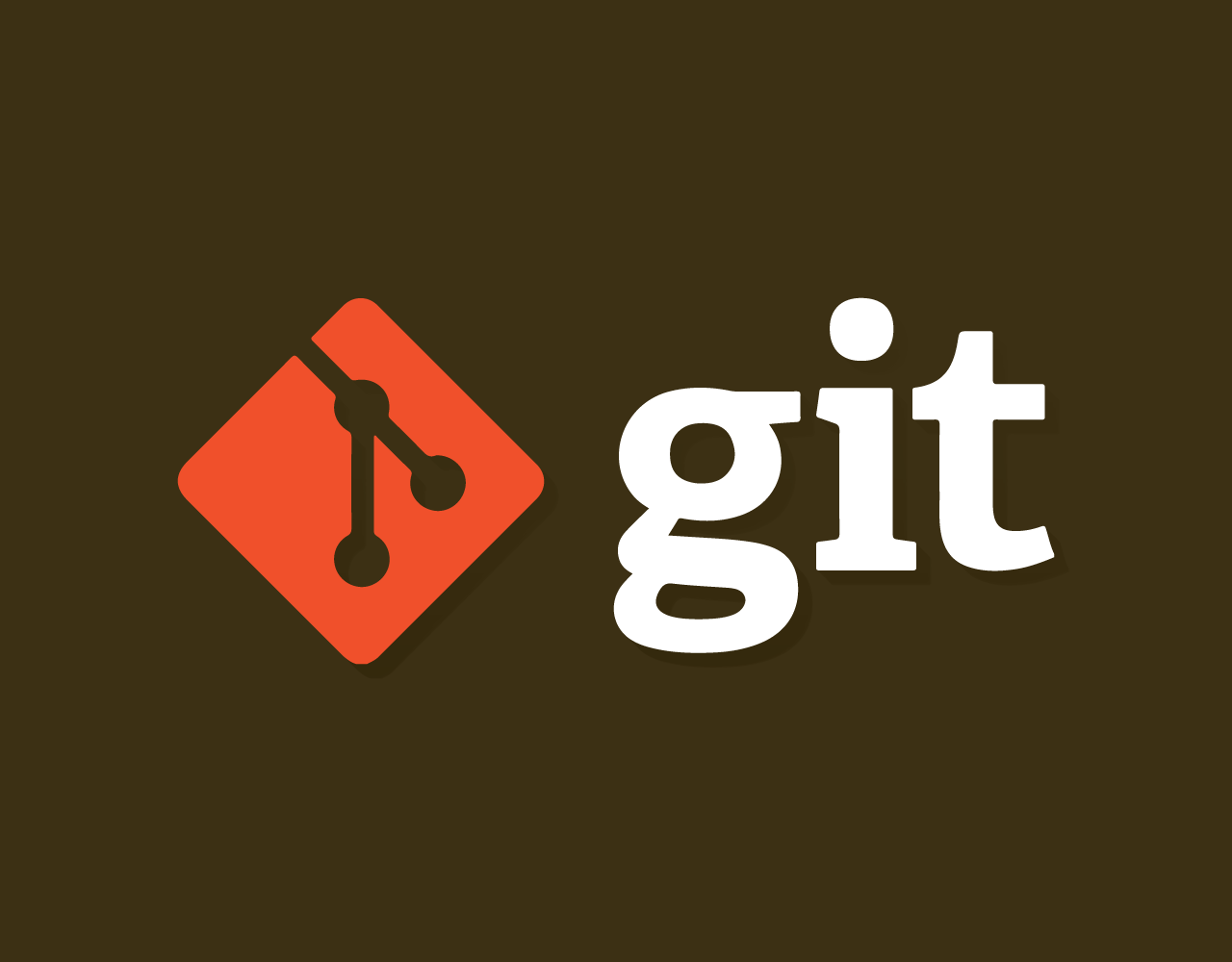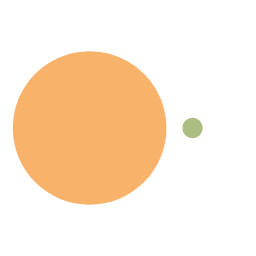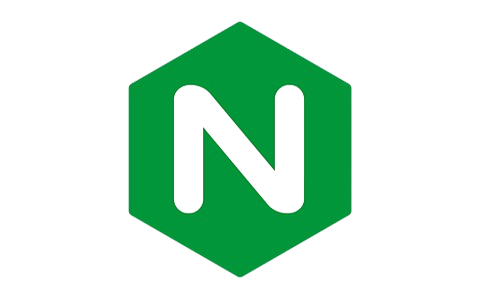微信聊天记录数据库导出及解密过程记录
Windows 平台
windows 平台解密聊天记录数据库相对简单,如下是 2 个可用工具的链接
直接根据 readme 运行即可,PC 解密很简单,不赘述.
https://github.com/SuxueCode/WechatPCMsgBakTool (有可执行文件,运行简单无需环境
https://github.com/LC044/WeChatMsg (需要 python 环境)
IOS 平台
IOS 备份也简单,跟着教程即可 (而且鼠鼠没有 IOS 设备)
https://github.com/BlueMatthew/WechatExporter
Android 平台
安卓平台相对复杂一些.
不过基本步骤都是:获取数据库文件,解密,展示
有 2 个工具:
工具 1:
https://github.com/LC044/WeChatMsg (更简单,但需要 python 环境)
效果图如下
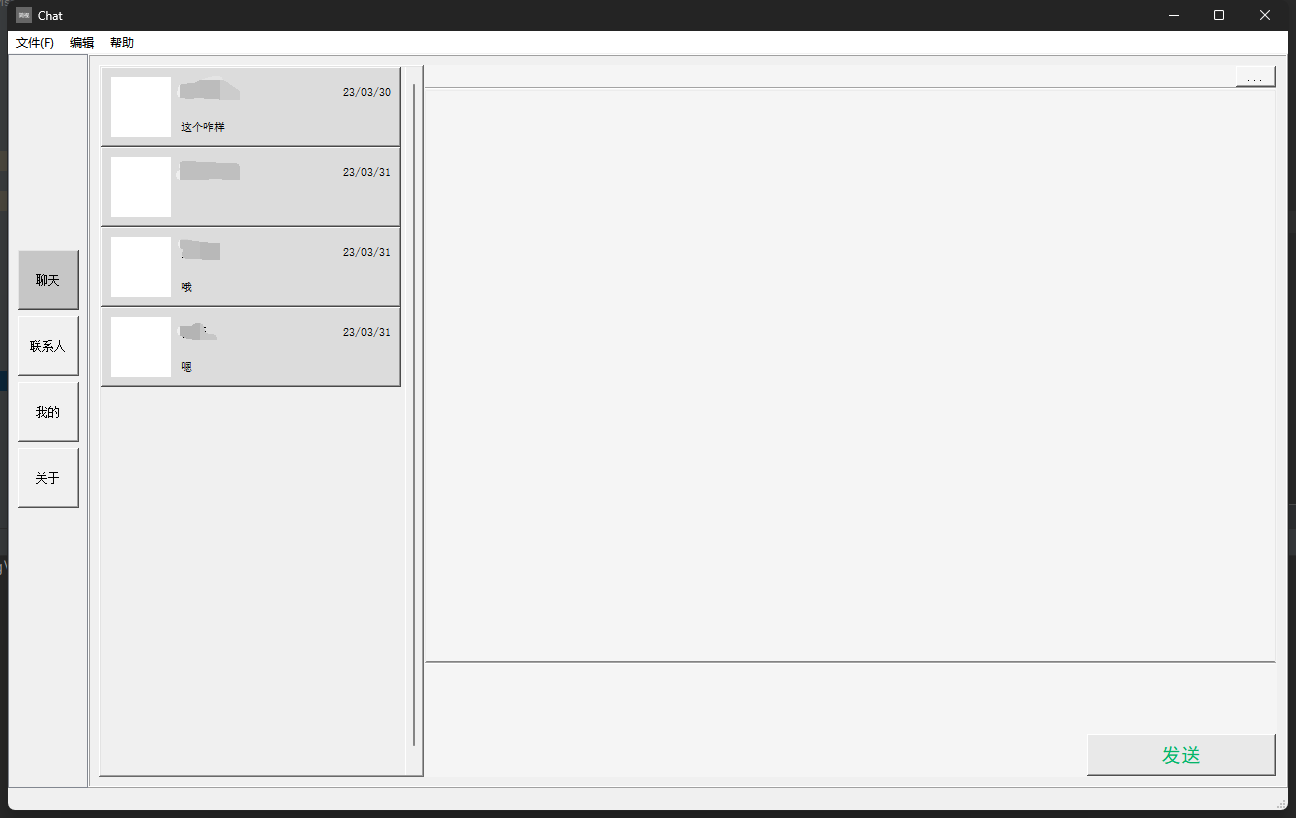
工具 2:
https://github.com/greycodee/wechat-backup (有可执行文件)
效果图如下
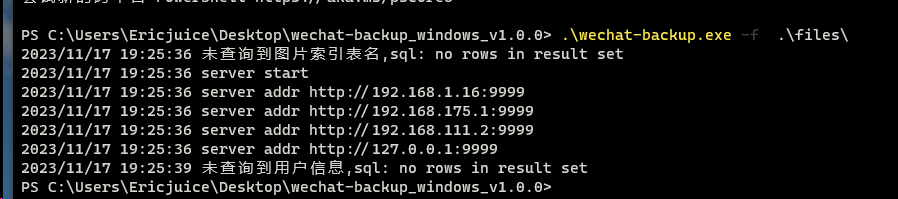
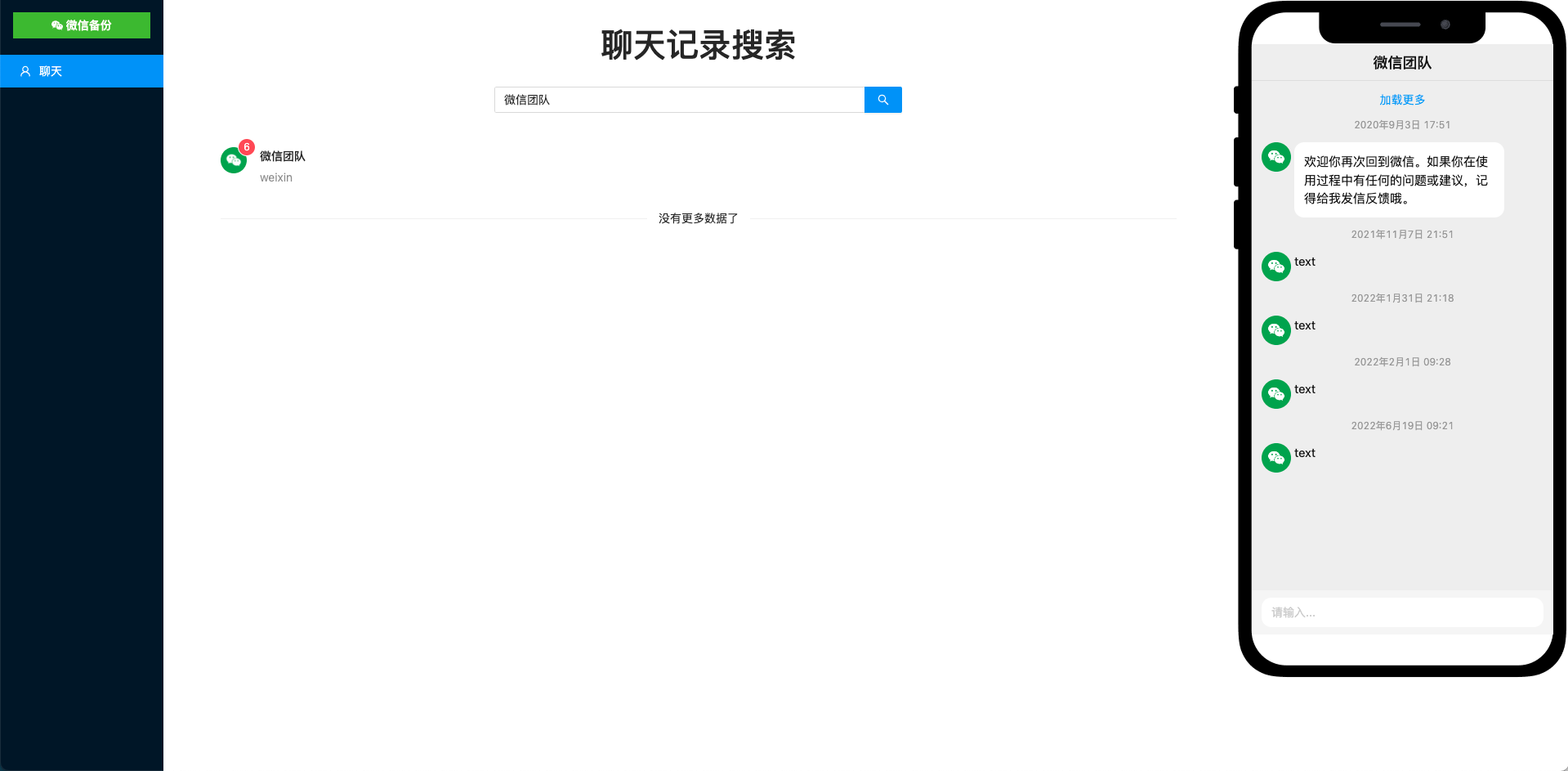
以上工具的运行都还正常。关键在于获取聊天记录的数据库文件和解密.
教程可见各自的 readme
不过教程有点冗杂,以下精简一下步骤
获取数据库文件
获取安卓微信数据库文件需要有 root 权限才行,如果手机没有 root, 推荐使用夜神模拟器
首先,登录原来手机微信和电脑微信,点击电脑微信左下角的备份,把手机聊天记录备份到电脑上.
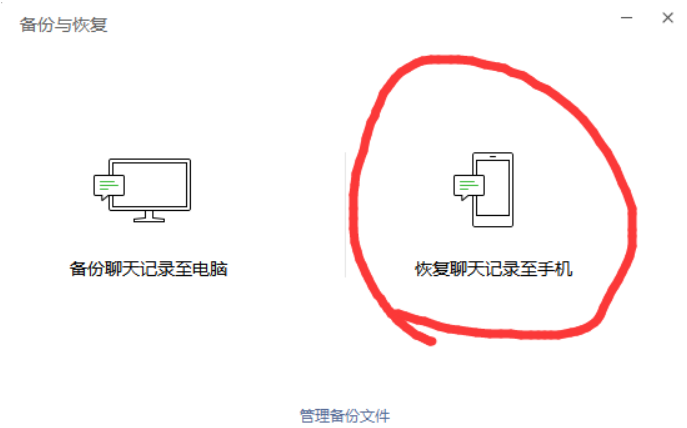
然后,进入模拟器,下载并登录微信 (电脑可能会退出,用模拟器扫码再登录就行)
然后,把电脑微信的聊天记录恢复到模拟器的微信上.
此时模拟器里已经有数据了.
不推荐用自带的文件管理,很卡,换 es 文件浏览器:
在模拟器安装 ES 文件浏览器 (可以用模拟器的浏览器,或者用本机传 apk 过去)
然后打开 ES 文件浏览器的 root 权限
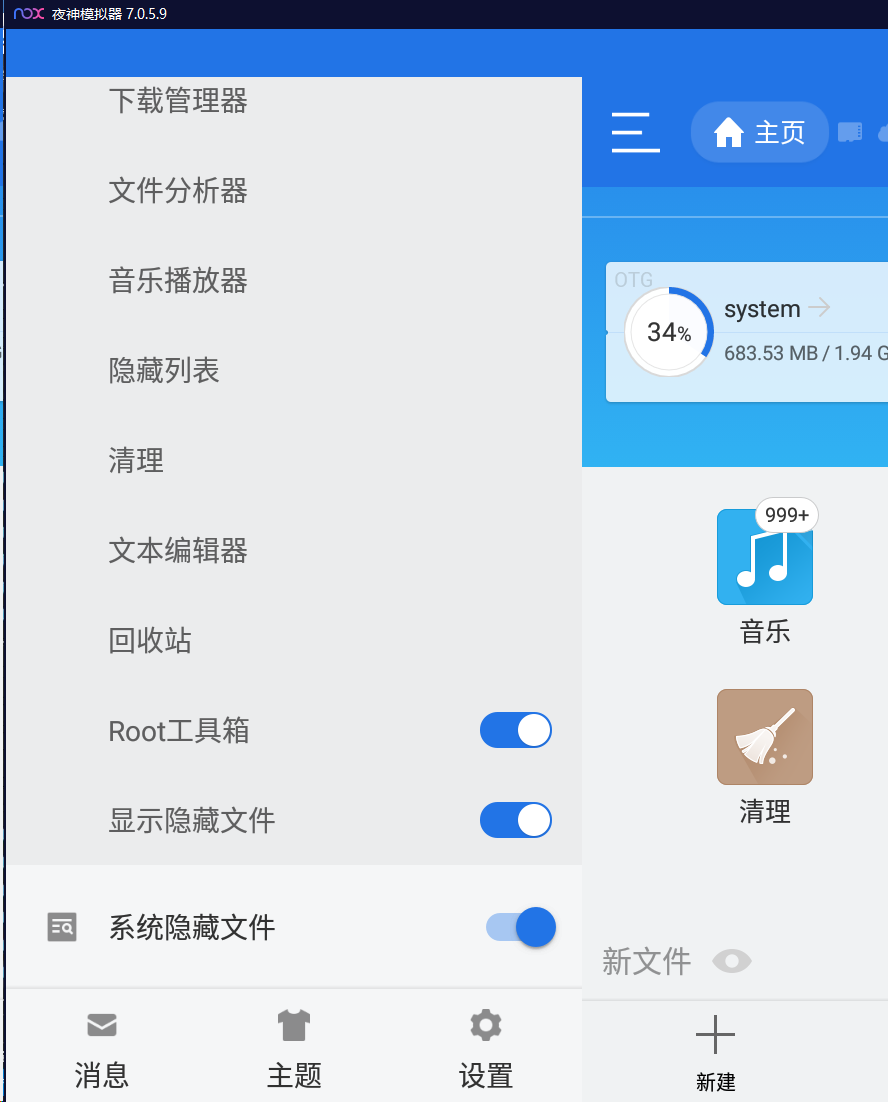
此时就可以浏览所有文件了.
然后开始复制文件,如果直接复制消息记录文件夹会很卡,推荐只复制需要的文件.
我们需要取得如下的所有文件和目录:
- voice2 文件夹:里面存放着所有的微信语音,位置在:/sdcard/Android/data/com.tencent.mm/MicroMsg/[32 位字母]/voice2
- voide 文件夹:里面存放着所有的微信视频,位置在:/sdcard/Android/data/com.tencent.mm/MicroMsg/[32 位字母]/voide
- Download 文件夹:微信的聊天发送的文件存放在这里,位置在:/sdcard/Android/data/com.tencent.mm/MicroMsg/Download
- avatar 文件夹:里面存放着所有的微信头像,位置在:/data/data/com.tencent.mm/MicroMsg/[32 位字母]/avatar
- image2 文件夹:里面存放着所有的微信聊天图片,位置在:/data/data/com.tencent.mm/MicroMsg/[32 位字母]/image2
- EnMicroMsg.db: 微信的数据库文件,位置在:/data/data/com.tencent.mm/MicroMsg/[32 位字母]/EnMicroMsg.db
- WxFileIndex.db: 微信的文件索引数据库文件,位置在:/data/data/com.tencent.mm/MicroMsg/[32 位字母]/WxFileIndex.db
- auth_info_key_prefs.xml 文件目录:/data/data/com.tencent.mm/shared_prefs
从 es 的左边进入根目录,找到上面所有的目录和文件,复制到模拟器的共享目录 /sdcard/Pictures 文件夹,如下,按钮在模拟器右边

复制完成之后,windows 里应该就可以找到这些文件了
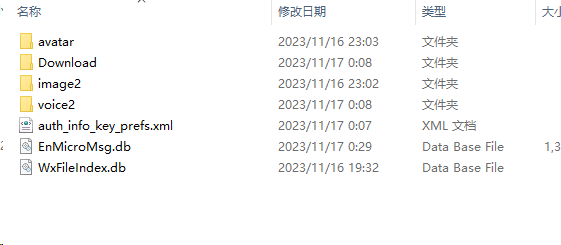
解密和可视化
完成提取文件之后,解密和可视化其实就很简单了.
建议不要手动解密,有点麻烦.
推荐使用工具 1
有 python 环境之后,用这个工具直接运行 python main.py, 按提示就可以在可视化页面解密了.
工具 1 的可视化
解密完成,就应该有页面了,打开就可以查看像效果图那样 (此外还有词云等功能,作者正在不断开发)
然后把 image2 文件夹复制到工程目录的./app/data 文件夹里
将头像文件夹 avatar 复制到工程目录./app/data/ 文件夹
重启项目即可查看完整的带图片的聊天记录了
工具 2 的可视化
用工具 1 解密完成之后,我们也可以用工具 2 得到不同的可视化页面
下载它的可执行文件,然后把原数据库由工具 1 解密得到的明文数据库文件.\app\DataBase\Msg.db 放到可执行文件的目录下的新的目录 (假设为 files 目录).
此时运行.\wechat-backup.exe -f .\files\ , 然后访问终端的 url 即可
我们其实还获取了其他的文件,比如语音和下载的文件,只需要按照工具 2 里的 readme 教程配置就行,我也懒得折腾了
参考项目和资料:
https://github.com/LC044/WeChatMsg
https://github.com/greycodee/wechat-backup